인 애프터 이펙트에서 두 가지 종류의 카메라를 사용할 수 있는 기회를 제공합니다. 각각은 특정한 장점과 적용 분야를 가지고 있습니다. 종종 차이점과 적절한 카메라 선택이 혼란스러울 수 있습니다. 특히 간단한 움직임을 애니메이션화할 때 더욱 그렇습니다. 이 가이드에서는 이른바 싱글 노드 및 더블 노드 카메라의 기능과 이점을 깊이 파고들어 3D 요소와의 작업을 용이하게 해줄 것입니다.
주요 통찰
- 싱글 노드 및 더블 노드 카메라 사용.
- 카메라 유형 선택은 애니메이션 및 위치 지정에 영향을 미칩니다.
- 싱글 노드 카메라는 목표 없이 더 간단한 움직임을 가능하게 합니다.
애프터 이펙트에서 카메라 유형 사용에 대한 단계별 안내
우선, 불필요한 목표 애니메이션을 생성하지 않도록 카메라 기능을 최적화하는 방법을 보여주고 싶습니다. 많은 사용자들이 애프터 이펙트에서 카메라를 제어하는 데 어려움을 겪고 있으며, 특히 간단한 움직임을 애니메이션화할 때 더욱 그렇습니다. 이를 개선하는 방법은 다음과 같습니다.
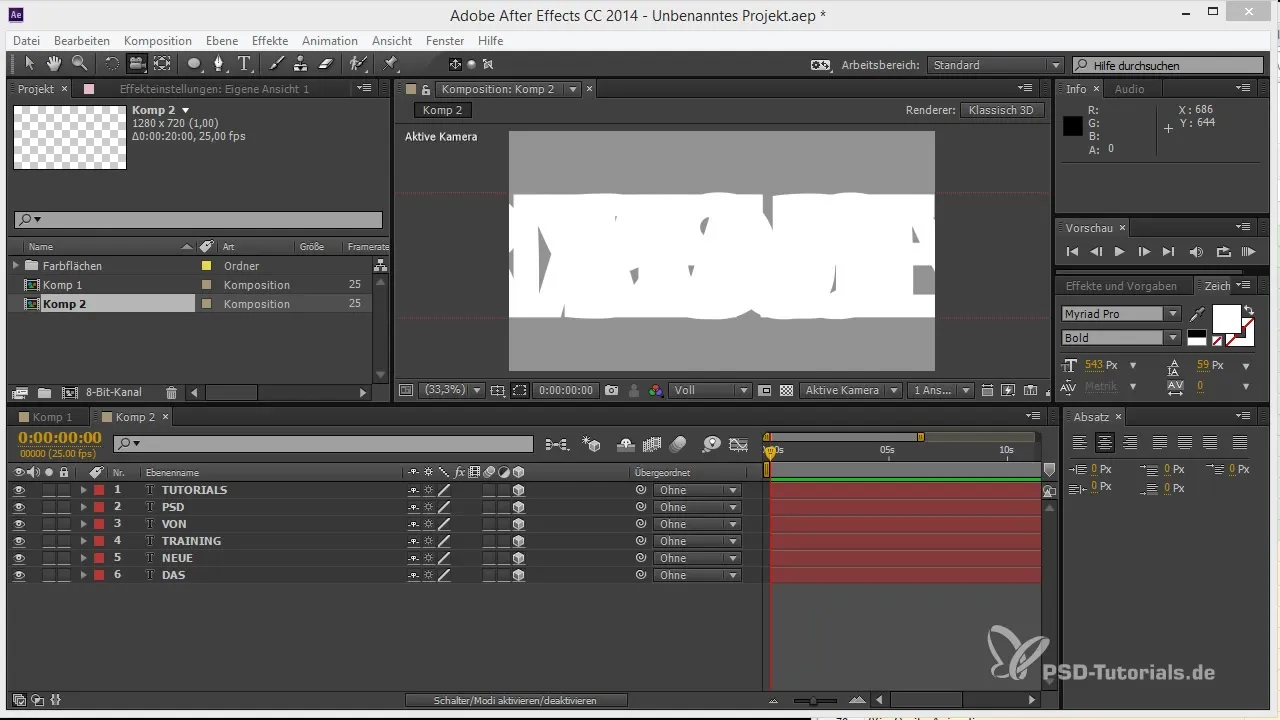
먼저 장면을 준비합니다. 이를 위해 프로젝트에 여러 요소를 추가하고 이를 선형으로 배열합니다. 이를 통해 깊이에서 배열하여 멋진 3D 효과를 얻을 수 있습니다.
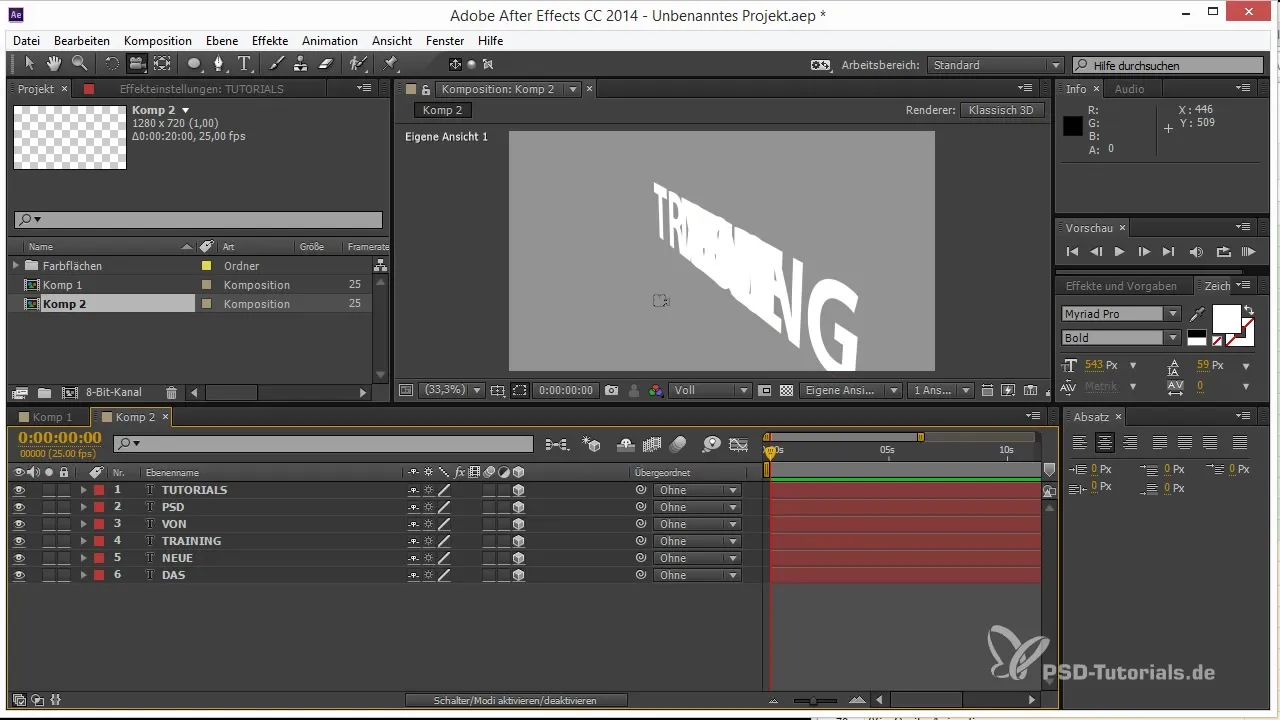
요소를 올바르게 배열하기 위해 레이어를 순차적으로 원하는 간격에 맞추어 배치하십시오. 각 레이어의 위치를 조정하여 이를 달성할 수 있습니다. 이때 각 레이어의 지역 위치가 도와주어, 새로운 레이어가 이전 레이어에 상대적으로 배열됩니다.
요소들 간의 거리를 더 멀리 만들려면, 약 10,000픽셀과 같은 특정 간격으로 작업하는 것이 유익합니다. 이는 작업 영역을 정리된 상태로 유지하고, 최종 렌더링에서 요소들이 명확하게 보이도록 합니다.
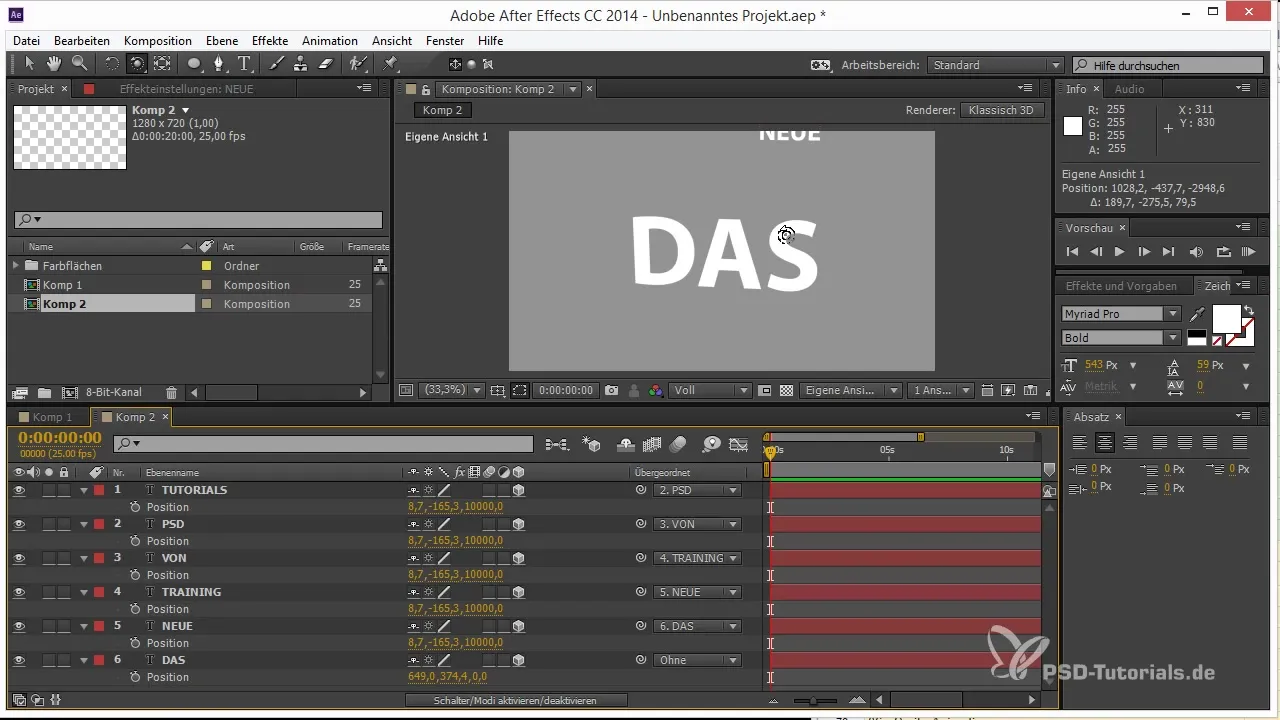
모든 요소를 원하는 순서로 배열한 후, 새로운 카메라를 추가합니다. 카메라 아이콘을 클릭하고 조리개 설정을 선택하여 심도를 만듭니다. 이는 당신의 조합에서 객체를 보다 사실적으로 표현할 수 있도록 도와줍니다.
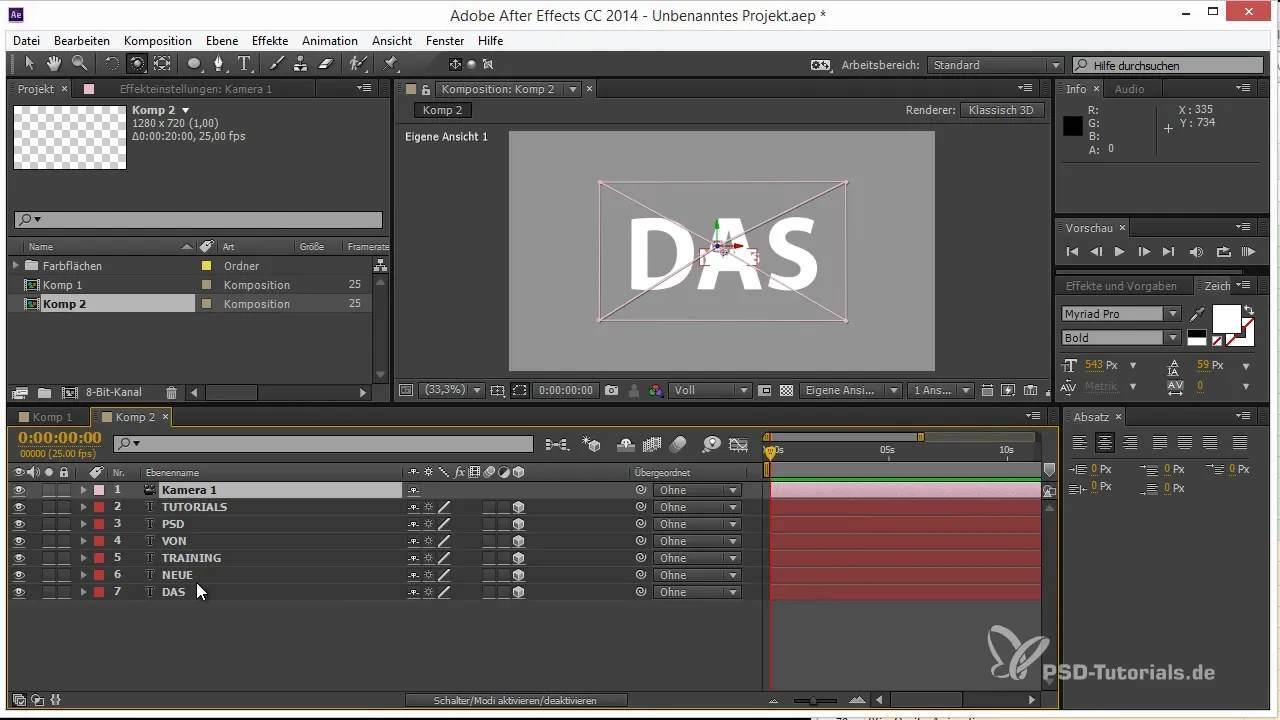
이제 카메라를 움직일 때, 카메라의 목표가 결과에 어떻게 영향을 미치는지 관찰하십시오. 기본 설정으로는 목표가 항상 유지되며, 이는 카메라의 위치를 애니메이션화하는 것 외에도 시점을 따라가야 함을 의미합니다. 이는 간단한 움직임에 있어 번거로워질 수 있습니다.
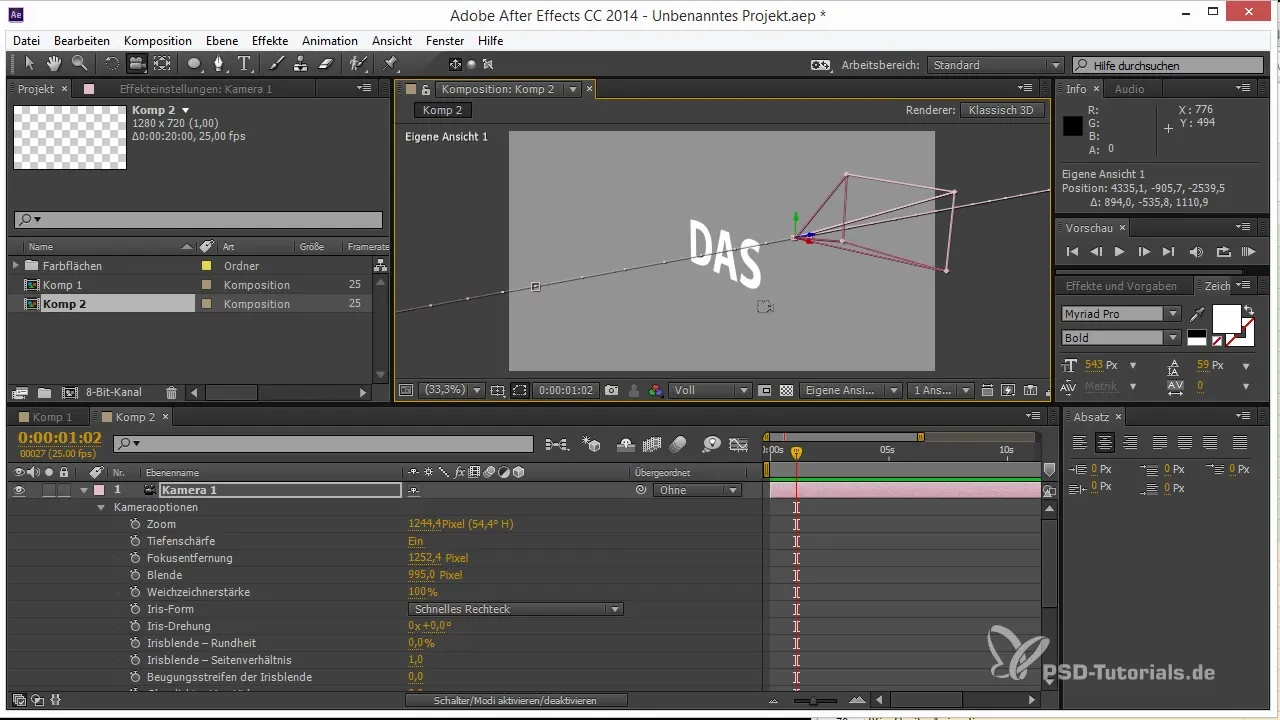
여기서 실제 해결 방법에 도달합니다: 카메라를 더블 클릭하여 설정을 열어보세요. 더블 노드 카메라의 설정을 비활성화하고 싱글 노드 카메라를 활성화하십시오. 이 설정은 당신이 단지 카메라의 위치를 변경하여 카메라를 제어할 수 있게 해주며, 목표를 신경쓰지 않아도 됩니다.
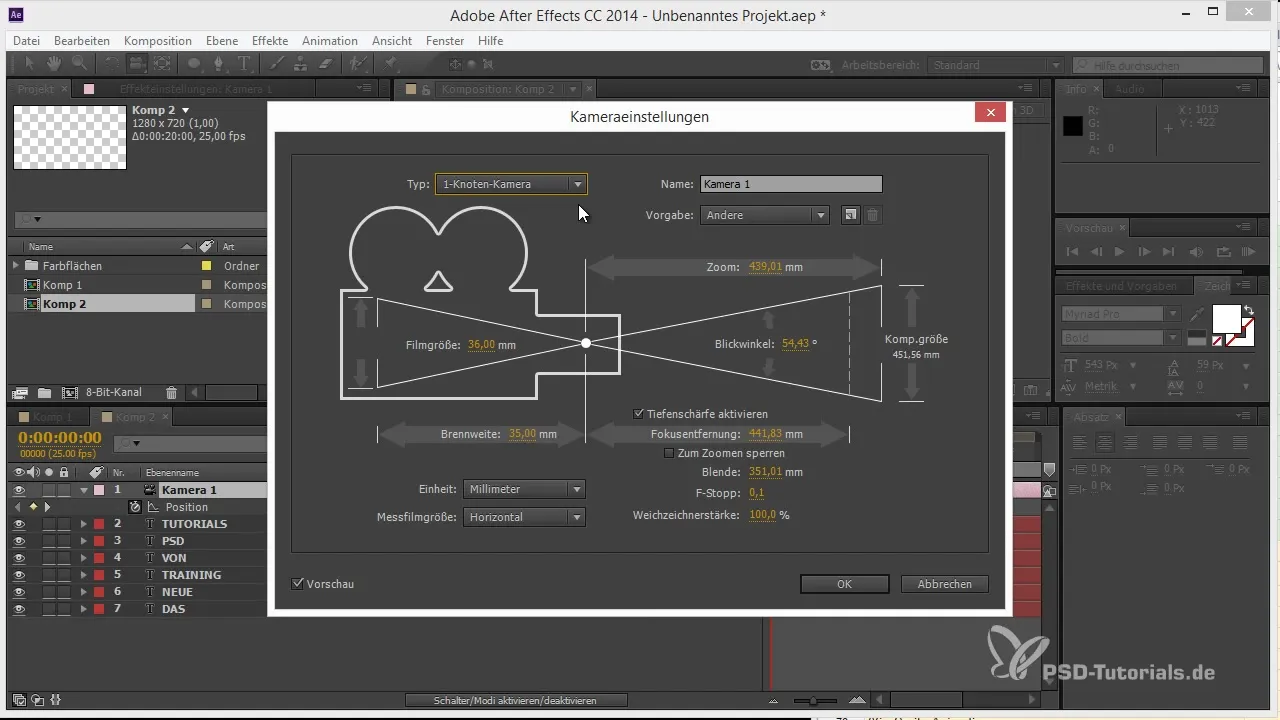
싱글 노드 카메라를 사용하면 목표가 애니메이션에서 방해가 되지 않고 실질적으로 작업할 수 있습니다. 이는 특정 지점에 정렬되지 않는 이동을 애니메이션화할 때 특히 유용합니다. 이제 더 많은 제어와 유연성을 가질 수 있습니다.
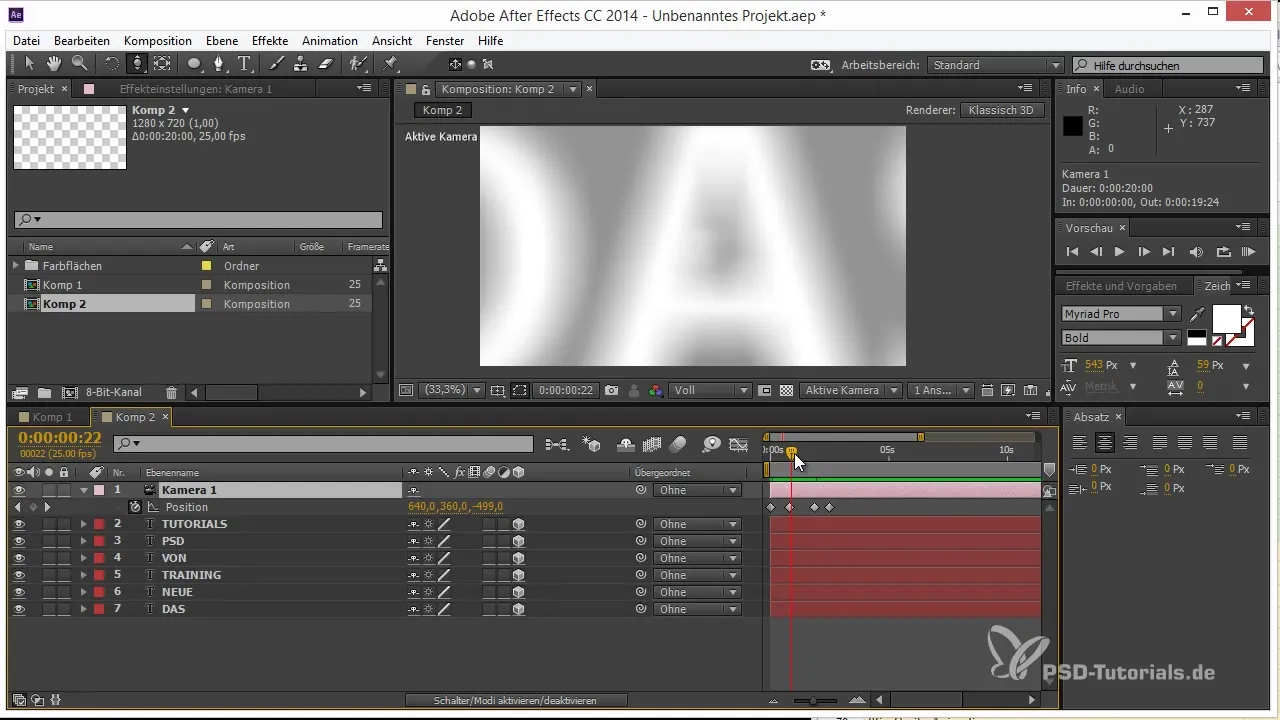
요약하자면, 싱글 노드 카메라를 사용함으로써 애프터 이펙트에서 카메라를 보다 용이하게 사용할 수 있습니다. 목표 조정이 필요 없다면, 이 접근 방식은 당신의 작업 방법을 크게 용이하게 만들어 줄 것입니다.
요약 - 애프터 이펙트의 3D에 대한 팁과 요령: 카메라 유형
싱글 노드와 더블 노드 카메라 중에서 선택하는 것은 당신의 작업 방식에 큰 영향을 미칠 수 있습니다. 싱글 노드 카메라를 의도적으로 사용함으로써 애니메이션 생성에서 더욱 효과적일 뿐만 아니라, 프로젝트를 더 빠르고 명확하게 구성할 수 있습니다.
자주 묻는 질문
프로젝트에 적합한 카메라를 어떻게 선택하나요?싱글 노드 카메라는 목표 없는 간단한 움직임에 이상적이며, 더블 노드 카메라는 복잡한 3D 애니메이션에 유용합니다.
프로젝트 도중 카메라 유형을 변경할 수 있나요?네, 필요에 따라 언제든지 카메라 유형 간에 전환할 수 있습니다.
싱글 노드 카메라의 주요 이점은 무엇인가요?싱글 노드 카메라는 움직임을 단순화하여 목표를 신경 쓰지 않고 위치만 조정하면 됩니다.


